解决Windows电脑端口被占用问题
常规方案
找出端口被哪个线程占用
1
netstat -aon | findstr "4000" # 这里的4000即要查询的端口号

查询这个进程的信息
1
tasklist | findstr "17060" # 这里的12884即线程号,上面找到的线程号

关闭占用端口号的进程
根据进程号杀死进程
1
taskkill /T /F /PID 17060
根据进程名称杀死进程
1
taskkill /f /t /im "com.docker.backend.exe"
非常规方案(适用于通过方案一找不到哪个程序占用了端口号)
有些时候,我们使用netstat命令找不到对应端口占用的程序,比如我MySQL服务今天就是因为12800被占用了然后起不来了。
1 | netstat -aon | findstr "3306" |
啥线程都没找到。
这是因为这些端口被用作了Windows自己的保留端口,每次开机,Windows就会随机保留一些端口,原因如下:
- 开启了Hyper-V特性(安装
Docker,或者Linux虚拟机 ) - 因为发现病毒活动而被微软屏蔽
- 安装过Windows Update以后,保留的端口发生变化
- …
由于这些端口被保留,所以即使没有任何程序在使用,用户自己创建的程序也无法使用这些端口,想解决这个问题,有2种:
临时解决方案(靠运气)
重启电脑,直到需要的端口不在保留端口中。
彻底的解决方案
网上有很多方案说让禁用Hyper-V,禁用和启用的命令如下:
1
2
3
4禁用
dism.exe /Online /Disable-Feature:Microsoft-Hyper-V /All
启用
dism.exe /Online /Enable-Feature:Microsoft-Hyper-V /All如果你确实用不到的话,禁用Hyper-V。如果用的到,那就可以用下面的方案:
查看保留的端口范围
Windows中有一个「TCP 动态端口范围」,处在这个范围内的端口,有时候会被一些服务占用。
1
netsh int ipv4 show dynamic tcp
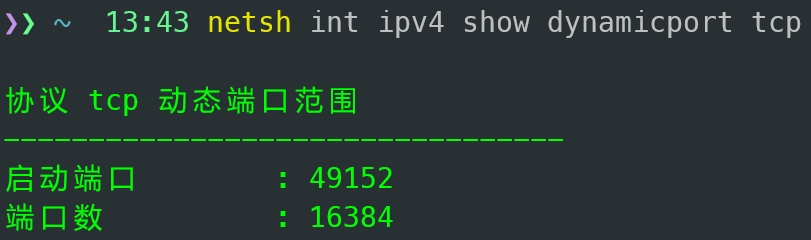
这只是一个「待选择」范围,并不代表其中的所有端口都会被保留,只是有一部分会被Hyper-V征用。使用
1
netsh int ipv4 show excluded tcp
命令可以查看当前所有已经被征用了的端口,如图 所示。这里
*标注的代表这些范围内的端口不会被作为保留端口使用。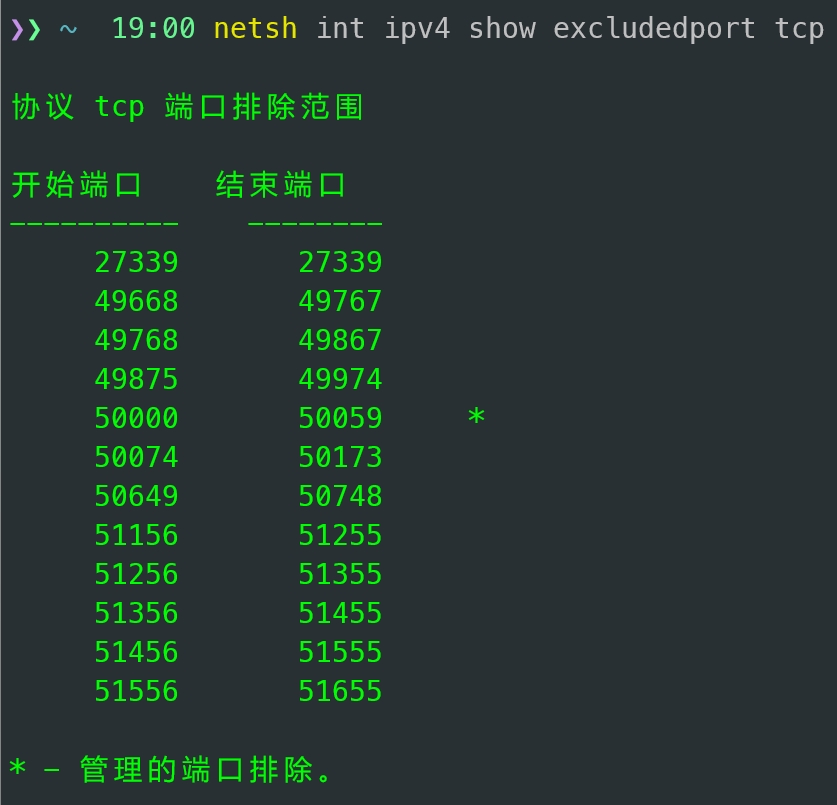
将需要用到的端口排除掉
1
2这里8081为开始的端口,10的意思为8081-8090这些端口全都要移出保留端口,如果只想8081不作为端口,那么10可以改成1
netsh int ipv4 add excluded tcp start=8081 num=10或者重新设置一下「TCP 动态端口范围」,让Windows只在我们设定的范围内保留端口即可。可以以管理员权限运行下面的命令,将「TCP 动态端口范围」重新设定为
49152-65535。如果你觉得这个范围太大,还可以改小一点。1
2netsh int ipv4 set dynamic tcp start=49152 num=16384
netsh int ipv6 set dynamic tcp start=49152 num=16384重启电脑后,再运行命令
netsh int ipv4 show dynamic tcp查看动态端口范围,发现确实已经修改为了49152-65535。现在只有这个范围内的端口可能会被保留了,基本不会影响日常使用。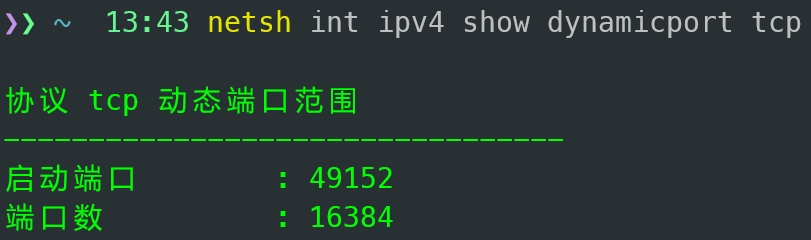
IDEA无法启动
有时候,打开了IDEA,但是IDEA一直处于加载状态,始终进不去。
其实如果查看报错的日志的话,会看到与端口相关的报错提示,比如bindException关键词,这也和windows保留端口有关系,这时候可以按照以下步骤操作
1 | $ net stop winnat |
重启NAT服务,这时候重新打开IDEA,就可以正常启动了。